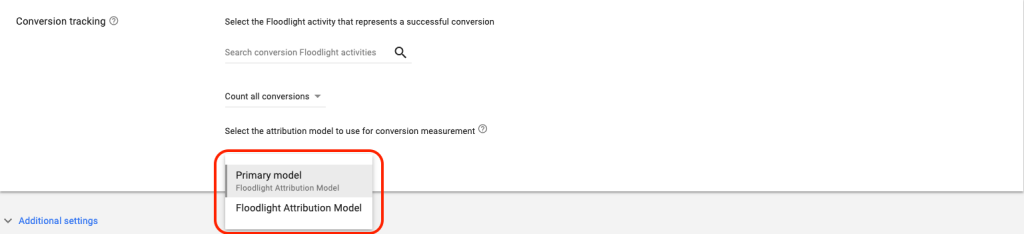Line Item
Novou line item si založíte klikem na tlačítko New Line Item.
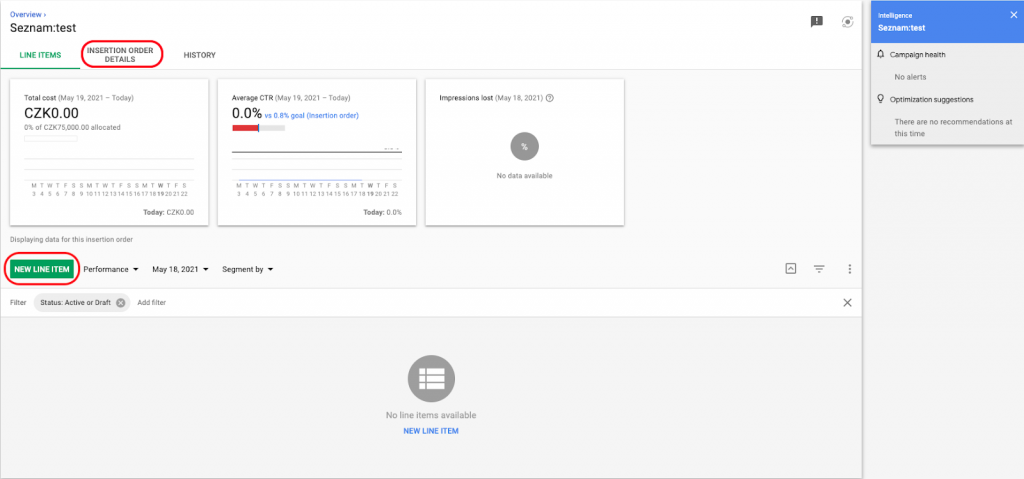
Na výběr máte ze sedmi typů line item:
- Display
- Video
- Audio
- YouTube & partners
- Mobile app install
- Gmail
- Ads in mobile apps
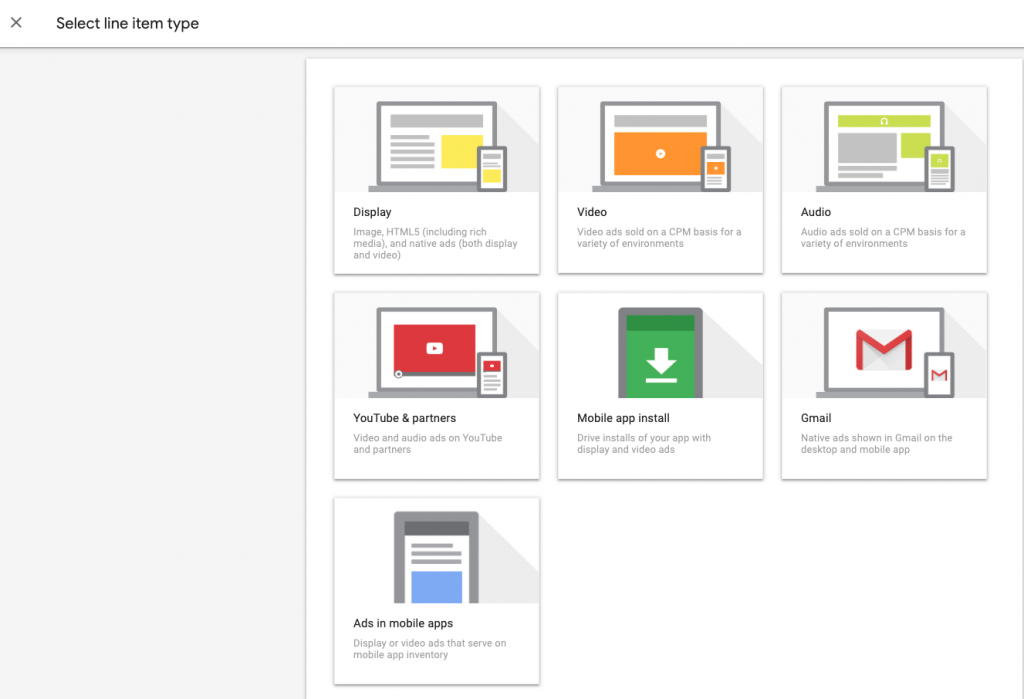
Naše doporučení je držet jeden formát pod jednou Insertion Order (IO) – tedy budete-li v kampani využívat display formáty a YouTube kampaň, založte si dvě IOs.
Toto doporučení vychází z metrik, které se u jednotlivých formátů vyhodnocují – u videa vás budou zajímat jiné metriky než například u YouTube videa, proto je vhodné držet formáty odděleně.
Zde najdete návod na založení Display a Video line item. Pro zbylé typy se prosím domluvte na individuální konzultaci.
Display line item si založíme přes dlaždici Display. Pod touto line item můžete vydávat standard display bannery, HTML5 a nativní reklamu.
Novou line item si pojmenujte a zvolte její stav – active/draft. V sekci Inventory source si můžete vybrat přes které Exchanges chcete nakupovat. V téte sekci můžete také připojit privátní dealy, které jste si nahráli v sekci My Inventory.
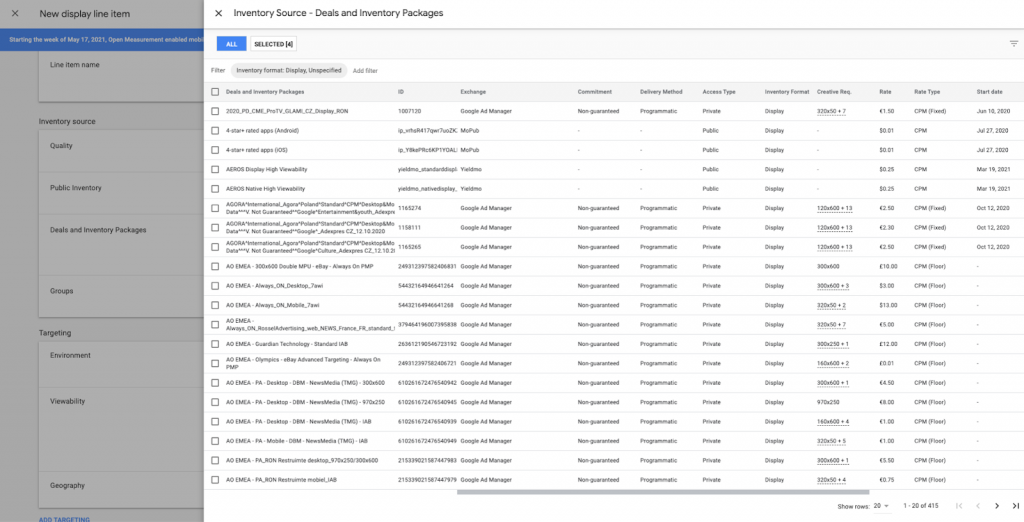
Pokud chcete využívat privátní deal rozklikněte Deals and Inventory Packages a pomocí filtru si vyhledejte deal, který chcete připojit. Poté v sekci Public Inventory odškrtněte všechny Exchanges.
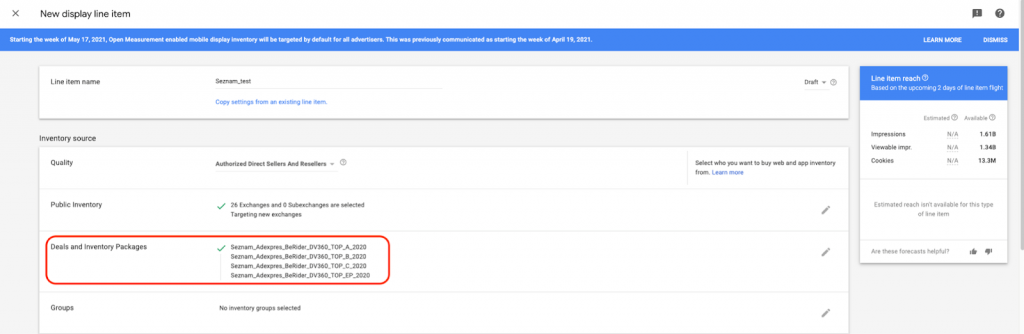
Pokud chcete na Seznamu nakupovat prostřednictvím otevřené aukce, a nemáte od svého Seznam RTB konzultanta deal do otevřené aukce, vyberte v sekci Public Inventory pouze Xandr Exchange a následně si zawhilistujte Seznam domény.
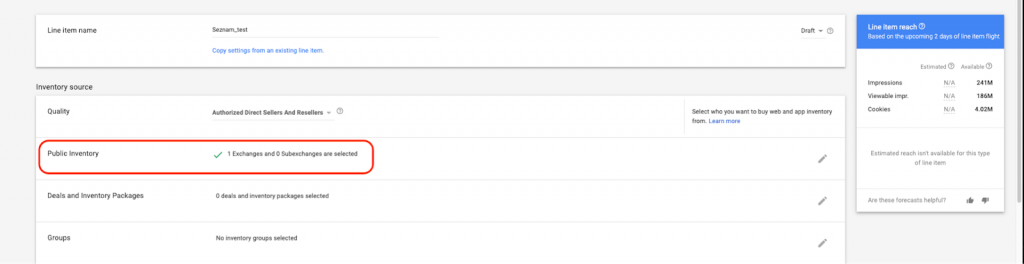
Pokračujte na nastavení dalších cílení v sekci Targeting. V této sekci můžete nastavit/editovat:
- Content
- Brand safety
- Digital Content Label exclusions (k výběru máte z 5 kontextových štítků)
- Sensitive Category exclusions (k výběru máte ze 17 kontextových kategorií)
- Other Verification Services (externí poskytovatelé brand safety řešení – aplikuje se CMP příplatek)
- Apps&URLs
- můžete si zacílit nebo naopak vyloučit konkrétní weby, aplikace, vytvořit kombinaci domén a mobilních aplikací a nebo můžete zacílit/vyloučit kategorie mobilních aplikací
- Keywords
- můžete zacílit/vyloučit klíčová slova a můžete si nechat klíčová slova doporučit systémem
- Categories
- můžete zacílit/vyloučit kontextové kategorie a podkategorie
- Environment
- nastavení prostředí, ve kterém se reklama bude zobrazovat (desktop/mobile web nebo mobilní aplikace)
- Position
- můžete specifikovat, že máte zájem o nákup zobrazení nad zalomením stránky či pod zalomením, případně, že na tom nezáleží
- Viewability
- nastavení procenta vizibility kreativ, které má systém nakupovat (čím vyšší vizibilitu nastavíte, tím větší pravděpodobnost, že si omezíte výdej kampaně)
- naše doporučení je v případě využívání nových privátních dealů práh vizibility nenastavovat hned od začátku, ale nejdříve počkat na nasbírání dat a následně můžete práh vizibility nastavit
- nastavení procenta vizibility kreativ, které má systém nakupovat (čím vyšší vizibilitu nastavíte, tím větší pravděpodobnost, že si omezíte výdej kampaně)
- Language
- můžete zacílit/vyloučit jazyk prohlížeče
- Brand safety
- Audience
- Audience Lists
- 1st/3rd party audiences – v této záložce najdete svoje RMKT segmenty a datové segmenty od poskytovatelů, např. Seznamu. U dat třetí strany je vždy uvedený CPM příplatek, o který je potřeba navýšit CMP bid
- Google audiences
- Affinity (uživatelé, projevující zájem)
- In-market (uživatelé, kteří projevují nákupní úmysly)
- Installed Apps (uživatelé, kteří mají ve svém zařízení nainstalované vybrané kategorie mobilních aplikací např. mapy a navigace)
- New Mobile Devides (uživatelé, kteří mají nové mobilní zařízení v poslední 7/14/30/60/90 dnech)
- Combined audiences
- zacílení/vyloučení audience, kterou jste si vytvořili v sekci Audiences přímo pod Advertiser
- Custom lists viz vytvoření audience Advertiser – Audinces
- Custom Affinity
- Custom Intent
- Geography
- můžete specifikovat na regiony, města, PSČ, známá místa (např. letiště, obchodní centra, univerzity) a také můžete nastavit radius, který je však kompatibilní jen s cílením na mobilní zařízení
- Day&Time cílení na konkrétní dny a časové úseky
- Demographics
- pohlaví
- věk
- rodičovský status
- příjem domácnosti
- Audience Lists
- Technology
- Browser zacílení/vyloučení webových prohlížečů
- Device zacílení/vyloučení zařízení, výrobců a modelů zařízení a operačních systémů
- Connection Speed zacílení/vyloučení rychlosti připojení k internetu
- Carrier&ISP zacílení/vyloučení poskytovatele internetového připojení nebo mobilních dat
Naším doporučením je nekombinovat všechny možnosti cílení, ale spíše si pro každou možnost vytvořit vlastní line item a postupem času optimalizovat případně line items zastavovat.
Pokračujte na nastavení termínu, ve kterém se má line item vydávat.
Buď si můžete datum zkopírovat z úrovně Insertion order pomocí možnosti Use same dates as insertion order.

Nebo můžete vložit datum jiné. Například na úrovni IO budete mít nastavené měsíční trvání kampaně avšak line item např. s branding formátem poběží jen týden. Proto byste zvolili Custom dates.

Využít můžete také možnosti Use a trigger, kdy se line item bude spínat jen na předem nastavené signály, například začátek sportovního utkání. Spouštěč si před založením line item musíte nastavit na úrovni Advertiser – Resources – Triggers.
Po nastavení rozpočtu si nastavte rozpočet a jeho výdej. Na výběr máte z možnosti:
- Unlimited up to the insertion order’s budget, tedy sdílený rozpočet pro všechny line items založené pod insertion order, u které je nastavený závazný rozpočet.

- Vlastní line item rozpočet

Výdej rozpočtu lze nastavit na evenly/ahead/ASAP za celé trvání a nebo za den.
Co se týká biddovací strategie máte na výběr z Automated bidding nebo z Fixed bid. Fixní bid je ekvivalent CPM bidu. Pokud využíváte nové privátní dealy, vždy doporučujeme začít s fixním CPM bidem a následně podle výkonu přepínat na požadovanou optimalizaci.

Pod možností Automated bidding se skrývá optimalizace na CPC/CPA/míru vizibility. Pokud si vyberete nějaký optimalizační algoritmus, systém vám dá na výběr z optimalizace na konkrétní hodnotu nebo z upřednostnění utrácení rozpočtu a při tom plnění optimalizace.
Pokud chcete nastavit frekvenci na úrovni line item, udělejte tak v dalším kroku. Při založení nové line item se defaultně aplikuje možnost Unlimited up to the higher level frequency cap, tedy line item frekvence se vejde do toho, co máte nastavené na vyšší úrovni – Insertion order/Campaign.

Předposledním krokem ke spuštění nové line item je přiřazení kreativ, které se mají pod line item vydávat.
Kreativu přidáte tlačítkem Assign creatives a nastavte si, jak si přejete, aby se kreativy vydávaly. Máte na výběr z rovnoměrného výdeje a z výdeje dle optimalizace na kliky/konverze.

Z počátku doporučujeme kreativy vydávat rovnoměrně. Po nasbírání dostatku dat můžete začít s optimalizací výdeje.
Posledním krokem je přiřazení konverzních pixelů pro sběr a atribuci konverzí, které line item chcete generovat.
Pomocí vyhledávací okna si vyberte konverzní pixely, které chcete k line item připojit. Nastavte, jak chcete konverze počítat – všechny post-impression a post-click konverze, pouze post-click konverze či určité procento všech konverzí.

Jako poslední krokzvolte atribuční model, který chcete k atribuci konverzí využít. Pokud nemáte externího poskytovatele, nechte volbu Primary model – DV360 atribuční model.